فہرست کا خانہ
آئی پیڈ پر ایک چیز کمپیوٹر سے مختلف طریقے سے کام کرتی ہے: کوڑے دان (یا پی سی کے صارفین اسے ری سائیکل بن کہتے ہیں)۔
آپ کچھ تصاویر منتخب کر سکتے ہیں اور "کوڑے دان" کے آئیکن کو تھپتھپا کر حذف کر سکتے ہیں۔ لیکن اگر آپ حذف کو کالعدم کرنا چاہتے ہیں تو کیا ہوگا؟ کمپیوٹر کے لیے، آپ انہیں بحال کرنے کے لیے کوڑے دان (Mac) یا Recycle Bin (Windows) پر جا سکتے ہیں۔ لیکن iPad کے لیے، آپ کو یہ خصوصیت نہیں مل سکتی۔

اگر آپ iPad کے لیے نئے ہیں، تو یہ قدرے مایوس کن ہو سکتا ہے۔ کیا ہوگا اگر آپ نے غلطی سے کچھ اہم تصویریں، نوٹس یا ای میلز حذف کر دی ہیں، اور بعد میں آپ انہیں بحال کرنا چاہتے ہیں؟ کیا ہوگا اگر آپ کوڑے دان کو خالی کرکے کچھ فائلوں کو مستقل طور پر حذف کرنا چاہتے ہیں؟
اس سے قدرتی طور پر یہ سوال پیدا ہوتا ہے: میرے آئی پیڈ پر کوڑا کہاں ہے؟
اچھا، فوری جواب ہے: آئی پیڈ پر کوئی ردی کی ٹوکری نہیں ہے! تاہم، اس کا مطلب یہ نہیں ہے کہ آپ اپنی فائلوں کو ڈیلیٹ/انڈیلیٹ نہیں کر سکتے۔
ایسا کرنے کا طریقہ سیکھنے کے لیے، قدم بہ قدم پڑھیں۔
آئی پیڈ ری سائیکل بن: دی خرافات & حقیقتیں
افسانہ 1 : جب آپ کسی بھی تصویر پر ٹیپ کرتے ہیں، تو آپ کو اوپری بائیں کونے میں موجود کوڑے دان کا آئیکن نظر آئے گا۔ اسے ٹچ کریں اور آپ کو یہ آپشن نظر آئے گا: "تصویر حذف کریں"۔ عام طور پر، آپ توقع کریں گے کہ آپ گھر واپس جا سکتے ہیں، کوڑے دان کے آئیکن کو تلاش کر سکتے ہیں، اور جس چیز کو آپ نے حذف کیا ہے اسے بحال کر سکتے ہیں۔
حقیقت: کوڑے دان کا کوئی آئیکن نہیں ہے!
تصویر 2: اگر آپ ونڈوز پی سی یا میک پر کسی فائل یا ایپ سے چھٹکارا حاصل کرنا چاہتے ہیں، تو بس آئٹم کو منتخب کریں، اسے گھسیٹ کر ری سائیکل بن یا کوڑے دان میں چھوڑ دیں۔ لیکن آئی پیڈ پر،آپ نہیں کر سکتے۔
حقیقت: آئی پیڈ اس طرح کام نہیں کرتا ہے!
اس کی کوئی وجہ ضرور ہوگی کہ ایپل نے آئی پیڈ کو اس طرح ڈیزائن کیا جیسا کہ اب ہے۔ ہوسکتا ہے کہ تحقیق نے ثابت کیا کہ ٹچ اسکرین ڈیوائس میں کوڑے دان کا آئیکن شامل کرنے کی ضرورت نہیں تھی۔ کسے پتا؟ لیکن ارے، یہ شاید سمجھ میں آتا ہے اگر آئی پیڈ کے 99% صارفین کسی آئٹم کو مستقل طور پر ہٹانے کا ارادہ رکھتے ہیں تو اسے دوگنا حذف نہیں کرنا چاہتے۔
آئی پیڈ پر "حال ہی میں حذف شدہ" درج کریں
ایپل کے پاس iOS 9 یا اس کے بعد کے ورژن میں "حال ہی میں حذف شدہ" نامی ایک نئی خصوصیت ہے۔ یہ بہت سی ایپس میں دستیاب ہے جیسے کہ تصاویر، نوٹس وغیرہ۔
مثال کے طور پر، تصاویر > البمز ، آپ کو یہ فولڈر نظر آئے گا حال ہی میں حذف کیا گیا ۔

یہ کمپیوٹر پر ردی کی ٹوکری کی طرح ہے لیکن حال ہی میں حذف شدہ اشیاء کو صرف 40 دن تک رکھتا ہے۔ ۔ مدت کے اندر، آپ اپنی حذف کردہ کسی بھی تصویر یا ویڈیوز کو بازیافت کر سکتے ہیں۔

اس مدت کے بعد، یہ میڈیا فائلیں خود بخود ہٹا دی جائیں گی۔
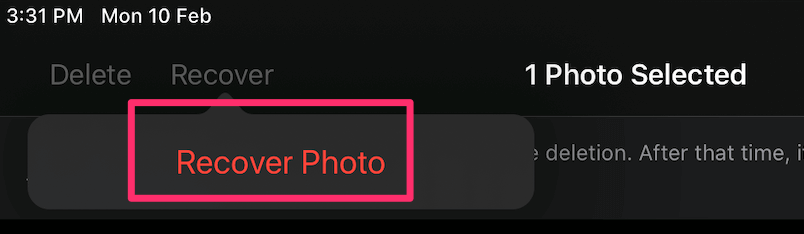
آئی پیڈ پر حادثاتی طور پر حذف شدہ فائلوں کو کیسے بازیافت کریں
اگر آپ کچھ ایپس کو ہٹاتے ہیں یا حادثاتی طور پر تصویریں اور بعد میں آپ انہیں واپس چاہتے ہیں، انہیں بحال کرنے کے لیے درج ذیل طریقوں میں سے کوئی ایک طریقہ آزمائیں:
1. آئی ٹیونز/آئی کلاؤڈ بیک اپ کے ذریعے ردی کی ٹوکری میں ڈالی گئی اشیاء کو بحال کرنا
نوٹ: یہ طریقہ لاگو ہوتا ہے صرف اس صورت میں جب آپ اپنے آئی پیڈ ڈیٹا کو آئی ٹیونز/آئی کلاؤڈ کے ساتھ مطابقت پذیر کرتے ہیں آئٹمز حذف ہونے سے پہلے۔
مرحلہ 1: اپنے آئی پیڈ کو اپنے کمپیوٹر سے جوڑیں۔ آئی ٹیونز کھولیں، پھر اوپر بائیں جانب اپنے آئی پیڈ ڈیوائس پر کلک کریں۔انٹرفیس۔
مرحلہ 2: "خلاصہ" ٹیب کے تحت، آپ کو "بیک اپ" نامی ایک سیکشن نظر آئے گا۔ اس کے نیچے، "بیک اپ بحال کریں" بٹن پر کلک کریں۔

مرحلہ 3: ایک نئی ونڈو پاپ اپ ہوگی جو آپ سے بحال کرنے کے لیے بیک اپ کا انتخاب کرنے کو کہے گی۔ دائیں کو منتخب کریں اور "بحال" پر کلک کریں۔ اگر آپ نے "مقامی بیک اپ کو انکرپٹ کریں" کے اختیار کو فعال کیا ہے، تو آپ کو آگے بڑھنے کے لیے غیر مقفل پاس ورڈ ان پٹ کرنا ہوگا۔
مرحلہ 4: ہو گیا! اب آپ کی سابقہ حذف شدہ فائلوں کو بحال کیا جانا چاہیے۔
اب بھی انہیں نہیں دیکھ سکتے؟ ذیل میں دوسرا طریقہ آزمائیں۔
2. فریق ثالث کا آئی پیڈ ڈیٹا ریکوری سافٹ ویئر استعمال کرنا
نوٹ: یہ طریقہ کام کر سکتا ہے چاہے آپ کے پاس بیک اپ نہ ہو لیکن آپ کے امکانات وصولی مختلف ہو سکتی ہے. اس کے علاوہ، مجھے ابھی تک کوئی مفت سافٹ ویئر نہیں ملا۔ اگر میں کرتا ہوں، تو میں اس سیکشن کو اپ ڈیٹ کر دوں گا۔
Stellar Data Recovery for iPhone (iPads کے لیے بھی کام کرتا ہے): یہ سافٹ ویئر ایک آزمائش پیش کرتا ہے جو PC یا Mac پر کام کرتا ہے۔ یہ آپ کو اپنے آئی پیڈ کو مفت اسکین کرنے کی اجازت دیتا ہے تاکہ بازیافت کی جانے والی اشیاء کو تلاش کیا جا سکے، آخر کار، آپ کو ڈیٹا کی بازیافت کے لیے ادائیگی کرنی ہوگی۔ اسٹیلر کا دعویٰ ہے کہ یہ پروگرام فائلوں کو بازیافت کرنے کے قابل ہے جس میں تصاویر، پیغامات، نوٹس، رابطے، یاد دہانی، کیلنڈر اندراجات، اور بہت کچھ شامل ہے۔
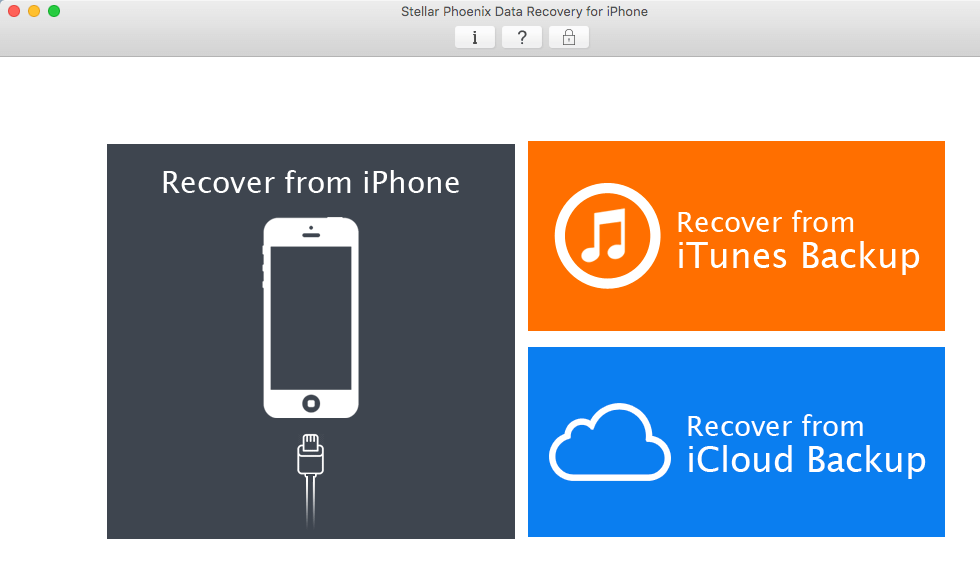
اوپر میرے میک بک پرو پر چلنے والی ایپ کا اسکرین شاٹ ہے۔ تین ریکوری موڈز ہیں جیسا کہ اس کے مرکزی انٹرفیس پر دکھایا گیا ہے۔ اگر آپ "iPhone سے بازیافت" موڈ کا انتخاب کرتے ہیں، تو آپ کو پہلے اپنے آئی پیڈ کو کمپیوٹر سے جوڑنے کی ضرورت ہوگی۔
اگر اسٹیلر کام نہیں کرتا ہے، تو آپ کواس بہترین آئی فون ڈیٹا ریکوری سافٹ ویئر ریویو میں درج کچھ پروگراموں کو بھی آزما سکتے ہیں (ان میں سے اکثر آئی پیڈ کے ساتھ بھی کام کرتے ہیں)۔
آئی پیڈ پر ایپس یا آئٹمز کو کیسے ڈیلیٹ کیا جائے؟
اگر آپ کسی ایپ سے جان چھڑانا چاہتے ہیں تو اس پر ٹیپ کریں اور "ایپ ڈیلیٹ کریں" کو منتخب کریں۔

اگر آپ کا آئی پیڈ پرانا iOS ورژن چلا رہا ہے، تو بس اس پر دبائیں دو سیکنڈ جب تک یہ ہل نہ جائے۔ پھر ایپ آئیکن کے اوپری بائیں جانب "x" پر ٹیپ کریں۔
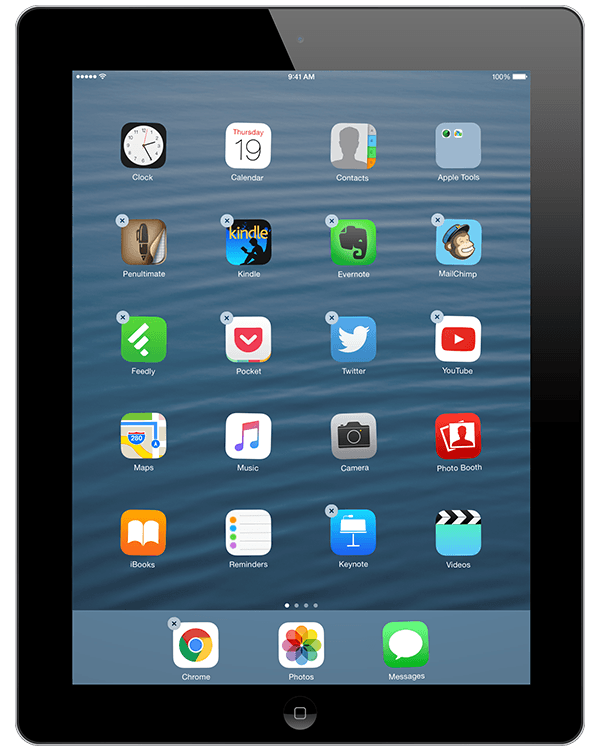
اگر کوئی "x" یا "Delete App" نظر نہیں آرہا ہے، تو یہ ایپل کی جانب سے تیار کردہ پہلے سے انسٹال کردہ ایپس ہیں۔ آپ سیٹنگز > پر جا کر انہیں غیر فعال کر سکتے ہیں۔ عمومی ، پابندیاں کو تھپتھپائیں اور پاس کوڈ درج کریں، پھر وہ ایپس بند کردیں جو آپ نہیں چاہتے ہیں (یہ اسکرین شاٹ دیکھیں)۔ بس۔

اگر آپ فائل، روابط، تصاویر، ویڈیوز، سفاری ٹیبز وغیرہ کو ہٹانا چاہتے ہیں تو - حذف کرنے کا طریقہ واقعی ایپ پر منحصر ہے۔ تلاش کرنے کے لیے بس ادھر ادھر کھیلیں یا فوری گوگل سرچ کریں۔

